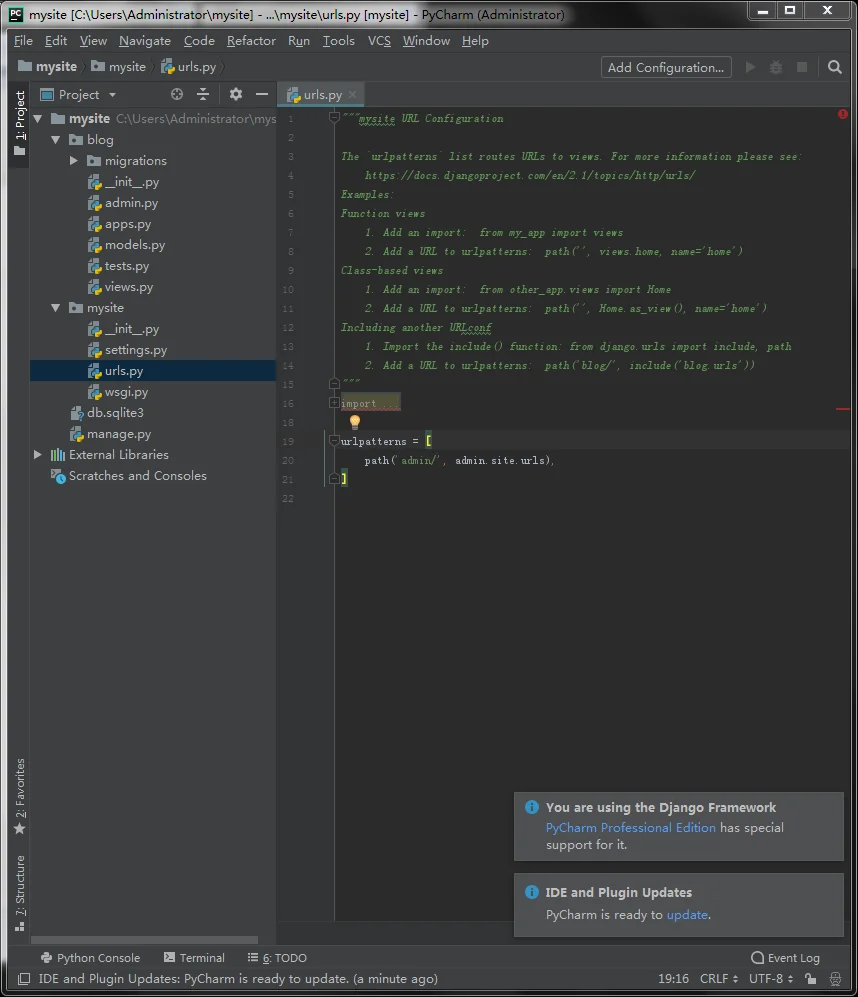下载安装
注意:自动添加环境变量
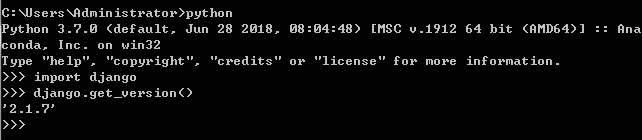
实现流程
django的命令行工具
创建一个django工程 : django-admin startproject mysite

进入mysite目录
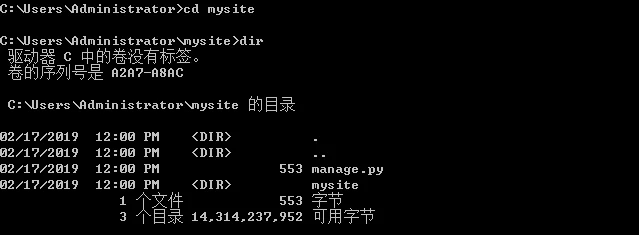
mysite目录结构
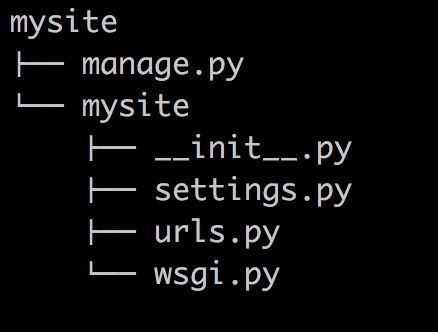
文件详解
在mysite目录下创建blog应用:python manage.py startapp blog
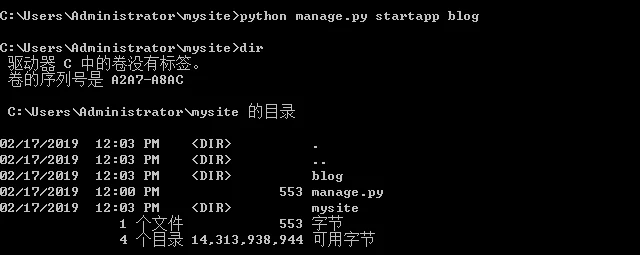
blog文件目录结构
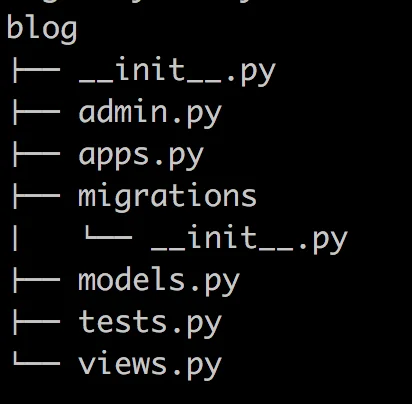
文件详解
启动django项目:python manage.py runserver 8080
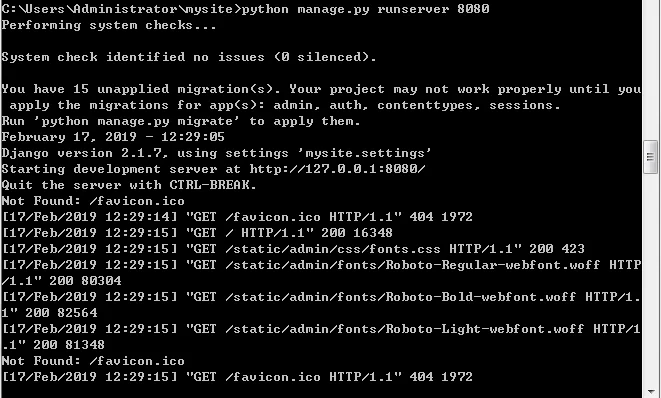
这样我们的django就启动起来了!当我们访问:http://127.0.0.1:8080/时就可以看到:
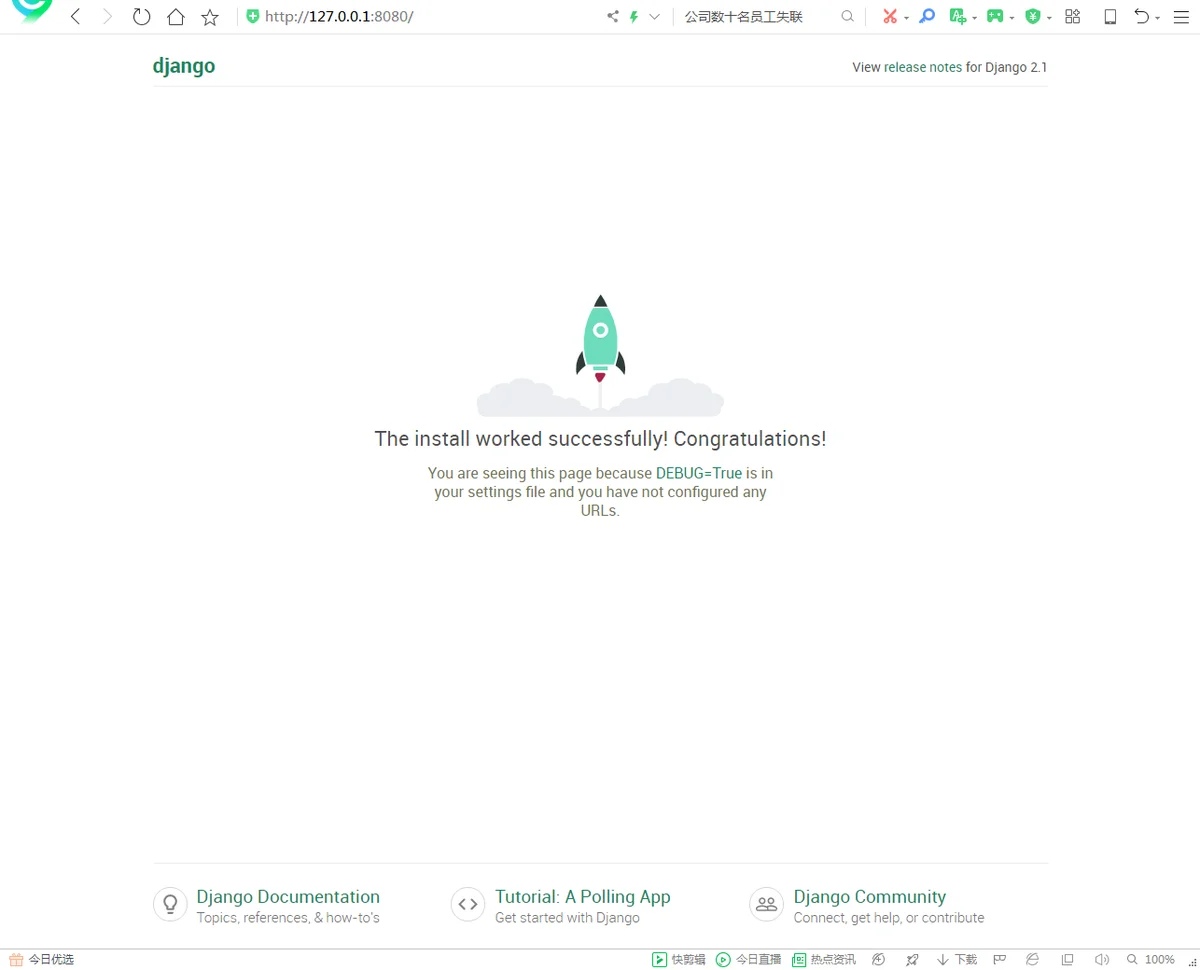
如果我们要进入管理员页面
要知道在urls.py下只有一个/admin的url,为管理页面
访问http://127.0.0.1:8080/admin/
需要设置用户名和密码才能登陆
python manage.py createsuperuser
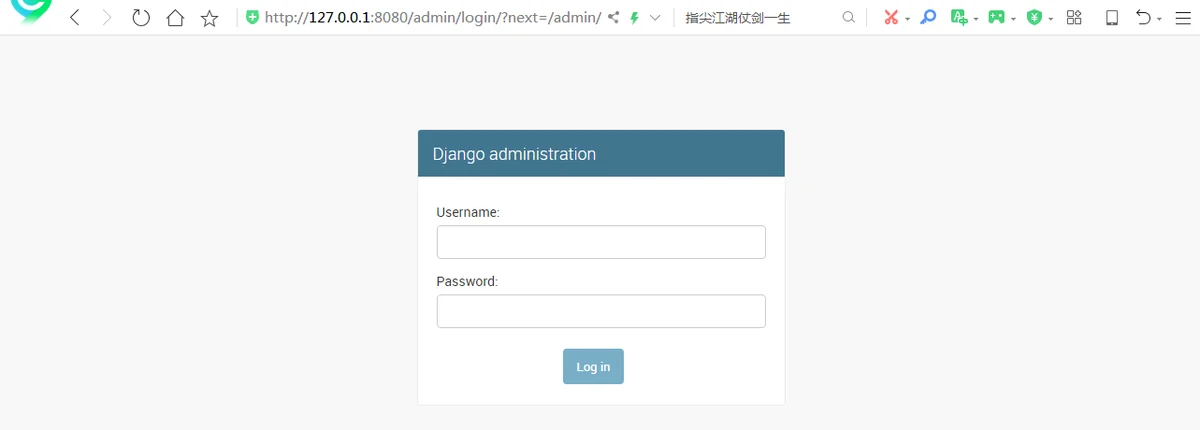
其他命令行命令
在Pycham中使用
如果你们的pycham是专业版的话会很简单
可以看看这篇文章
本人不是专业版。所以在命令行下创建好后,在pycham中打开,可以看到整个文件的目录结构
打开urls.py文件,里面只有一个页面被导向管理页面。